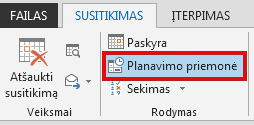Jei sukūrėte susitikimą programoje "Outlook" ir vienam iš susitikimo dalyvių nebereikia dalyvauti, galite pašalinti juos iš susitikimo užklausos.
-
Kalendoriuje atidarykite norimą redaguoti susitikimo kvietimą. Jei tai pasikartojantis susitikimas, galite pasirinkti, ar norite redaguoti visą seką, ar tik vieną susitikimo įvykį.
-
Galite panaikinti asmenį iš susitikimo užklausos eilutės Kam arba naudoti planavimo pagalbinę priemonę iš meniu Susitikimas .
-
Jei naudojate planavimo pagalbinę priemonę, sąraše Visi dalyviai išvalykite žymės langelį šalia asmens, kurį norite pašalinti, vardo.
-
Spustelėkite Siųsti , kad patvirtintumėte naujinimą.
Kai siunčiate naujinimą, Outlook prašo pasirinkti, ar siųsti naujinimą visiems, ar tik tiems, kuriems tas pakeitimas turi įtakos. Jei siunčiate naujinimą tik įtrauktiems arba panaikintiems dalyviams, kitiems žmonėms nebus pranešama apie atnaujintą informaciją.
Dalyvio šalinimas iš vykstančio internetinio susitikimo programoje "Skype" arba "Teams"
Taip pat galite pašalinti dalyvį iš internetinio susitikimo, suplanuoto Outlook ir vykstant susitikimui programoje "Skype" arba "Teams".
-
Susitikimo lange spustelėkite dalyvių piktogramą, kad pamatytumėte visus dalyvius.
-
Dešiniuoju pelės mygtuku spustelėkite asmens, kurį norite pašalinti, vardą.
-
Išplečiamajame meniu pasirinkite Pašalinti. Dalyvis pašalinamas iš susitikimo. Jie gali vėl prisijungti, jei vis dar turi susitikimo kvietimą.
Taip pat žr.
-
Kalendoriuje dukart spustelėkite elementą, kurį norite redaguoti.
-
Dalyvių sąraše raskite vardą, kurį norite pašalinti, tada pasirinkite į dešinę nuo vardo.
-
Baigę keisti dalyvių sąrašą, pasirinkite Siųsti.